حل مشکل شبکه وایرلس
در مجله آقای قاب میپردازیم به حل مشکل شبکه وایرلس و راه حل های آن …
پس از نصب شبکه های بی سیم ، باید مدام آنها را بررسی کنید تا عواملی که باعث کاهش عملکرد شبکه می شوند
را با سرعت شناسایی نمایید. همچنین گاهی اوقات مشکلات ناخواسته به دلیل عدم اتصال به اینترنت یا تبادل اطلاعات
بین گره ها باعث مشکلات عملکرد این شبکه ها می شود. عیب یابی بی سیم به معنی شناسایی
و تشخیص مشکلات شبکه به منظور دستیابی به عملکرد مطلوب و حفظ ثبات شبکه است.
عامل اصلی که مدیران شبکه را به دنبال عیب یابی شبکه های بی سیم سوق می دهد
حفظ اتصال دستگاه ، بهبود عملکرد شبکه و حل مسائل قبل از بروز یک چالش بزرگ است.
مشکلات ارتباطی زمانی رخ می دهد که مشتریان نمی توانند از طریق شبکه LAN بی سیم با یکدیگر ارتباط برقرار نمایند.
به طور معمول ، زمانی که یک شبکه بی سیم عملکرد اصلی خود را از دست می دهد
مدیران شبکه برای ارزیابی کانال های ارتباطی خواهند رفت ، در صورتی که ابتدا باید زیرساخت های فیزیکی را چک کنید
تا از عملکرد مطلوب آنها اطمینان حاصل گردد و پس از آن یک سری تست ها برای عیب یابی شبکه انجام شود.
بر این اساس ، ابتدا برخی از رایج ترین مشکلات فیزیکی را ارائه می دهیم و سپس نکات مهم مربوط به
عیب یابی شبکه های بی سیم را بررسی می کنیم.
بررسی وضعیت سخت افزاری
قبل از هر اقدامی ، وضعیت زیرساخت سخت افزاری را چک کنید.
گاهی مشکلات شبکه های بی سیم ریشه در سخت افزار دارد.
به عنوان مثال ، ممکن است مشکل از روترها ، نقاط دسترسی یا کابل های اینترنت باشد.
برای انجام این کار ، باید کابل های شبکه متصل را چک کنید.
کابل هایی که در امتداد دیوار قرار دارند معمولاً در برابر صدمه فیزیکی قرار می گیرند.
اطمینان حاصل کنید که وضعیت روتر Wi-Fi خاموش نیست.
از آنجا که برخی از روترها دارای دکمه سخت افزاری برای روشن و خاموش Wi-Fi هستند امکان دارد دکمه Wi-Fi روتر خاموش باشد.
اگر کابل های اتصال روترها و نقاط دسترسی خوب است ، چراغ های روتر و نقطه دسترسی روشن می باشند
و فقط یک رایانه خاص در شبکه نمی تواند ارتباط برقرار کند ، باید وضعیت سوئیچ یا کارت شبکه را چک کنید.
بهتر است آن را به رایانه دیگری وصل کرده و از عملکرد صحیح آن مطمئن شوید.
اگر کارت شبکه بدون مشکل کار می کند ، به احتمال زیاد درایور رایانه ای را که مشکل دارد دچار تداخل شده است.
بهتر است درایور کارت شبکه را حذف کرده و دوباره نصب کنید.
یکی دیگر از مشکلات متداول اتصال کارت شبکه بی سیم به هاب است که قادر به تامین برق مورد نیاز کارت شبکه نیست.
برای حل این مشکل ، باید آداپتور شبکه را به یکی از پورت های پشت کامپیوتر وصل نمایید.
ارتباط برقرار نکردن با شبکه
اولین مشکل شبکه های بی سیم زمانی است که کامپیوترها قادر نیستند با همدیگر ارتباط برقرار کنند
حتی زمانی که به هم متصل هستند. در این صورت ، هیچ بسته داده ای به مقصد مورد نظر نمی رسد و به نظر می رسد
که ما از یک رایانه مستقل در شبکه استفاده می کنیم.
اگر شما به تازگی یک رایانه یا سرویس گیرنده بی سیم جدید را به یک شبکه وایرلس متصل کرده اید ، طبیعی است.
کافی است دستگاه را بوت کرده و یکبار دیگر شرایط کانال ارتباطی را چک کنید.
اگر مشکل همچنان ادامه داشت ، باید یک تست ساده انجام دهید.
به My Computer تحت Windows 7 یا This Computer در Windows 10 بروید و روی Network کلیک کنید
تا وضعیت اتصال شبکه خود را ببینید. بعد از کلیک روی گزینه بالا ، ممکن است پیغام خطا دریافت کنید.
برای حل این مشکل ، کافی است روی نوار زردی که در بالای صفحه ظاهر می شود کلیک کرده
و گزینه Enable network research را انتخاب کنید. وضعیت اتصال رایانه به شبکه را حالا می توانید ببینید.
همچنین باید وضعیت اتصال به اینترنت خود را در این صفحه چک کنید.
اگر اطلاعات موجود در این قسمت کمک زیادی نمی کند ، باید وضعیت کانکشن ارتباطی را به روش زیر بررسی کنید:
پنجره Run را با فشار دادن Ctrl + R و وارد کردن دستور NCPA CPL باز کنید.
با این کار پنجره ای برای همه اتصالات فعال رایانه باز می شود.
چندین نماد در این صفحه وجود دارد که هر کدام وضعیت کارت های شبکه مختلف نصب شده بر روی رایانه شما را نمایش می دهد.
اگر ویندوز نشان دهد وضعیت شبکه No Connected است ، به احتمال زیاد دانگل شبکه با مشکل روبرو است.
در این صورت ، باید یکبار Wi-Fi را روی دستگاه خاموش کرده ، کلید بی سیم را از رایانه جدا کرده و مجدداً متصل کنید.
اگر مشکل رفع شد ، آنتن های کنار آداپتور AC سبز خواهند شد.

مشکلات شبکه بی سیم
دسترسی به شبکه غیر فعال است
اولین مشکل زمانی رخ می دهد که شبکه بی سیم فعال است ، ولی دستگاه همراه ، مانند لپ تاپ
لیستی از هیچ کدام از شبکه های اطراف را نمایش نمی دهد. ابتدا مطمئن شوید که Wi-Fi غیرفعال نیست.
برخی از لپ تاپ ها دارای دکمه سخت افزاری برای خاموش و اتصال به شبکه وایرلس هستند.
امکان دارد کاربر به صورت تصادفی این دکمه را فشار داده باشد.
معمولاً کلید دسترسی یا قطع اتصال شبکه بی سیم ، کلید F12 است.
در بعضی از دستگاه های تلفن همراه ، ممکن است امواج بی سیم دریافت شده توسط دستگاه را از طریق تنظیمات
نرم افزار به طور موقت غیرفعال کنید. حالت هواپیما یکی از ساده ترین مکانیسم ها برای سیستم عامل ها است.
در صورت فعال بودن آن ، شبکه مخابراتی و اتصالات بلوتوث دستگاه غیرفعال خواهد شد.
مطمئن شوید که گزینه بالا انتخاب نشده است.
متصل نشدن به خاطر دور شدن از محدوده
مشکل دوم که مانع از دسترسی بی سیم به شبکه می شود ، خارج از دسترس نقاط دسترسی یا روترها است.
روترها و نقاط دسترسی محدوده خاصی را پوشش می دهند که اگر از این منطقه فاصله بگیرید ، اتصال شبکه ضعیف و قطع می شود.
علاوه بر این ، سیگنال های تداخل و مانع ممکن است منجر به از دست دادن دسترسی به شبکه شود.
ببینید آیا نام شبکه را می بینید یا نه.
حل مشکل شبکه وایرلس
چک کردن باندها
درست است که الان اکثر دستگاه های تلفن همراه می توانند به دو فرکانس ۲.۴ و ۵ گیگاهرتز متصل شوند
اما اگر نقطه دسترسی یا روتر فقط روی ۵ گیگاهرتز تنظیم شود ، فقط دستگاه هایی که از هر دو باند پشتیبانی کرده
قادر به دریافت سیگنال خواهند بود. در کار ، دستگاه های تک باند ۲.۴ گیگاهرتز این امواج را دریافت نخواهند کرد.
توجه داشته باشید که باند ۲.۴ گیگاهرتز برای ارسال بسته در مسافت های زیاد و عبور از موانع و دیوار خوب است
به طوری که محیط های وسیعی را پوشش می دهد مخصوصا در جاهایی که موانع و دیوارهای زیادی بین دستگاه های
سرویس گیرنده بی سیم و فرستنده های بی سیم وجود دارد خوب است.
باند ۵ گیگاهرتز سریعتر است ولی چون طول موج کوتاه است و نمی تواند به راحتی از موانع و دیوارها عبور کند
محدوده تحت پوشش شبکه بی سیم را کاهش می دهد.
اگر قصد دارید از شبکه بی سیم ۲.۴ گیگاهرتز به باند ۵ گیگاهرتز تغییر دهید
باید از ریپتر امواج بی سیم برای از بین بردن مشکل عدم دریافت سیگنال در مشتریان در اتاقها یا مناطق دور افتاده استفاده کنید.
حل مشکل شبکه وایرلس
تعامل داشتن به شبکه بسته
یکی از رایج ترین مشکلات در شبکه های بی سیم ، ارتباط شبکه بسته است.
شبکه های بسته به منظور عدم انتشار نام شبکه اعمال می شوند
اگرچه این به معنی بهبود سطح امنیت شبکه نیست ، اما به وسیله برخی از شرکت ها استفاده می شود.
در ارتباط با این شبکه ها ، علاوه بر داشتن کلمه عبور ، باید اسم شبکه را هم بدانید.
به همین خاطر ، اگر کلاینت جدیدی به شبکه بی سیم افزوده اید ، به او اطلاع دهید.
اتصال برقرار بوده ولی دسترسی به اینترنت نیست
ارتباطات بی سیم بر اساس فناوری رادیویی است ، به این معنی که کاربر ممکن است سیگنال قوی روی دستگاه سرویس گیرنده
داشته باشد اما به شبکه دسترسی پیدا نکند. ابتدا آدرس شبکه را چک کنید و ببینید
آیا دستگاه ها در محدوده آدرس تعیین شده به وسیله روتر یا نقطه دسترسی هستند یا خیر.
اگر شبکه بی سیم به هر دلیلی خراب شود ، روند اختصاص آدرسهای متصل به شبکه را کنترل کند
یا دستگاههای همراه آدرس خودکار بسازند ، هیچ ارتباطی برقرار نخواهد شد. گاهی اوقات
بسته به اندازه سازمان ، شبکه های کوچک ممکن است آدرس نداشته باشند
در این صورت باید از روش تقسیم شبکه های بزرگ به زیر شبکه استفاده نمود.
تنظیمات اشتباه فایروال
برخی از دیوارهای آتش اتصال تجهیزات جدید به شبکه را مسدود می کنند یا همه بسته های داده ارسال شده
به وسیله دستگاه ها را مسدود می نمایند. در بیشتر اوقات ، یک هشدار در مورد یک شبکه جدید دریافت خواهید کرد
و از شما می خواهد که آن را تأیید نمایید. پس ، اگر یک نقطه دسترسی بی سیم جدید اضافه کرده اید
یا اخیراً تغییراتی در شبکه بی سیم خود ایجاد کرده اید ، ممکن است مسیر شبکه شما به وسیله یک فایروال مسدود شود.
انتقال ندادن داده توسط آی پی معتبر
این مشکل بیشتر زمانی رخ می دهد که قصد دارید در یک مرکز عمومی به اینترنت متصل شوید یا اگر قصد دارید
یک شبکه بی سیم عمومی را در یک مکان یا ساختمان بزرگ طراحی نمایید تا کاربران قادر به وصل شدن آن باشند.
در بیشتر اوقات ، هنگامی که سعی می کنید به چنین شبکه هایی متصل شوید ، با یک صفحه ورود مواجه می شوید.
اکثر سیستم عامل ها دقیقاً می دانند در این شرایط باید چه کار کنند. دسترسی به اینترنت امکان پذیر نخواهد بود
مگر اینکه به سوالات موجود در این صفحه پاسخ دهید یا دکمه های صحیح را کلیک کنید.
در Mac و iOS ، یک کادر محاوره ای شناور در صفحه بالا ظاهر می شود ، سپس به نام دامنه دسترسی پیدا کرده
و ارتباط برقرار کنید. گاهی اوقات این صفحات دارای مشکل نمایش هستند و فایروال یا سایر فیلترهای
نرم افزاری باعث وقفه هایی می شوند که سیستم عامل آنها را به عنوان شرایط مشکوک تشخیص داده و بلاک می کند.
در این حالت ، هیچ صفحه ای نمایش داده نمی شود. برای تعیین علت مشکل ، آدرس یک سایت معروف
مانند www.google.com را در مرورگر خود وارد کرده و ببینید چه اتفاقی می افتد.
اگر صفحه بوت را مشاهده کردید ولی صفحه باز نشد ، نشان می دهد که سیستم عامل یا فایروال دستگاه روند
اتصال را مسدود کرده است. در این مورد ، باید قوانین فایروال را چک کنید.
اگر قصد دارید یک شبکه بی سیم را در محیط های بزرگ مستقر کنید ، باید این موارد را در نظر داشته باشید.
امیدواریم مقاله ” حل مشکل شبکه وایرلس ” برای شما مفید بوده باشد .


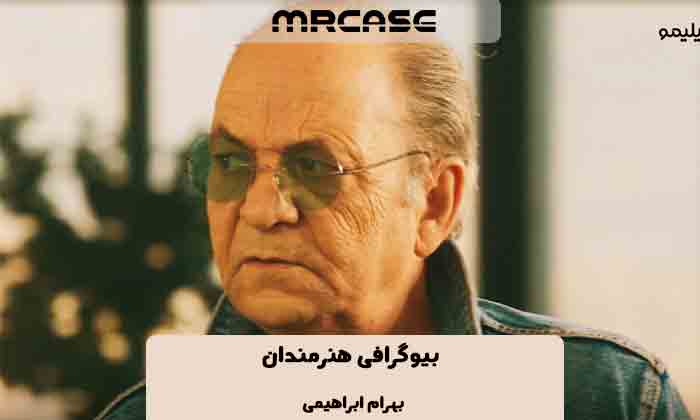



دیدگاهتان را بنویسید